Höfundur:
Ellen Moore
Sköpunardag:
14 Janúar 2021
Uppfærsludagsetning:
1 Júlí 2024
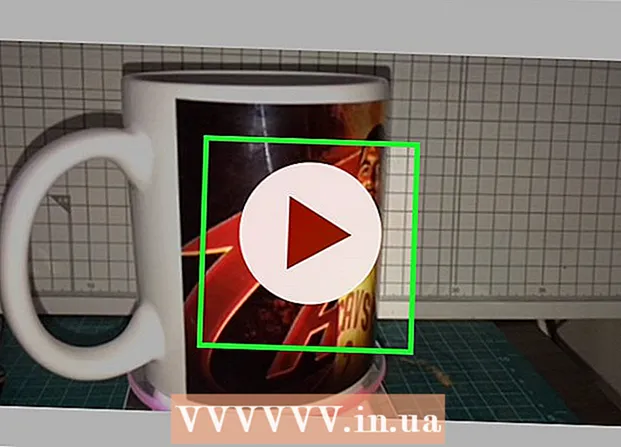
Efni.
- Skref
- Aðferð 1 af 2: Hvernig á að skoða sótt eða samstillt myndskeið
- Aðferð 2 af 2: Hvernig á að skoða skráð myndskeið
- Ábendingar
- Viðvaranir
Lærðu hvernig á að skoða niðurhaluð, samstillt eða skráð myndskeið á iPhone í þessari grein.
Skref
Aðferð 1 af 2: Hvernig á að skoða sótt eða samstillt myndskeið
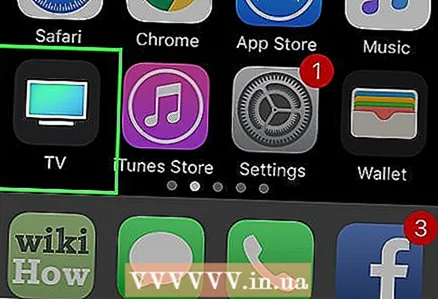 1 Opnaðu sjónvarpsforritið. Smelltu á svarta sjónvarpstáknið.
1 Opnaðu sjónvarpsforritið. Smelltu á svarta sjónvarpstáknið. 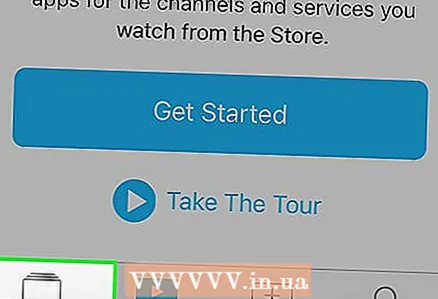 2 Smelltu á Bókasafn. Það er í neðra vinstra horni skjásins.
2 Smelltu á Bókasafn. Það er í neðra vinstra horni skjásins. 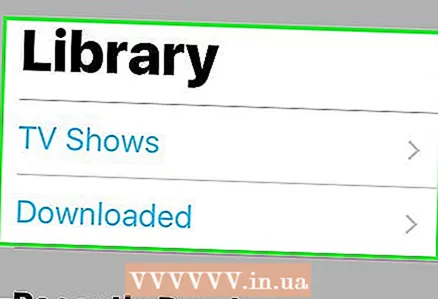 3 Veldu gerð myndbandsins. Myndböndum er raðað eftir tegund:
3 Veldu gerð myndbandsins. Myndböndum er raðað eftir tegund: - bankaðu á Sýna til að horfa á sjónvarpsþætti sem þú hefur keypt;
- smelltu á „Kvikmyndir“ til að skoða kvikmyndirnar sem þú hefur keypt;
- Smelltu á Myndbönd til að skoða myndbönd, þar á meðal kvikmyndir eða sjónvarpsþætti, sem þú bætti sjálfur við iTunes frekar en að kaupa í iTunes Store.
- Bankaðu á Niðurhalað til að skoða myndskeið sem eru geymd í innri geymslu iPhone.
- Þú getur streymt vídeó sem þú hefur keypt frá iTunes, en þetta krefst þráðlausrar tengingar. Ef þú vilt ekki eða hefur ekki getu til að nota þráðlausa tengingu (til dæmis í flugvél), halaðu niður myndskeiðum í iPhone.
 4 Smelltu á myndbandið. Eftir að þú hefur valið gerð myndbandsins, bankaðu á það.
4 Smelltu á myndbandið. Eftir að þú hefur valið gerð myndbandsins, bankaðu á það. - Sjónvarpsþættir geta innihaldið marga þætti eða þætti, svo bankaðu á nafn þáttarins og pikkaðu síðan á þann þátt (eða þátt) sem þú vilt.
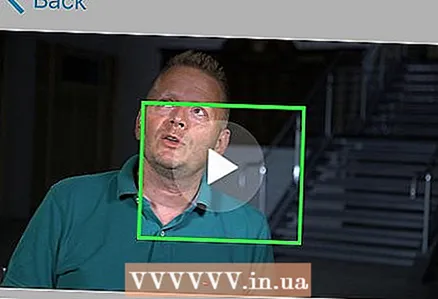 5 Ýttu á ▶ ️. Þetta tákn birtist í miðju skjásins. Myndbandið byrjar að spila.
5 Ýttu á ▶ ️. Þetta tákn birtist í miðju skjásins. Myndbandið byrjar að spila. - Bankaðu á skjáinn meðan á spilun stendur til að sýna stjórntækin - hléhnappinn, spólunarhnappinn og hraðspólunartakkinn.
Aðferð 2 af 2: Hvernig á að skoða skráð myndskeið
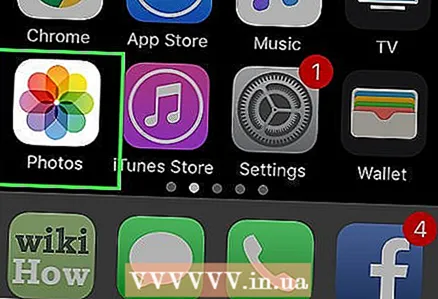 1 Opnaðu Photos forritið. Smelltu á hvíta táknið með marglitum kamille.
1 Opnaðu Photos forritið. Smelltu á hvíta táknið með marglitum kamille. 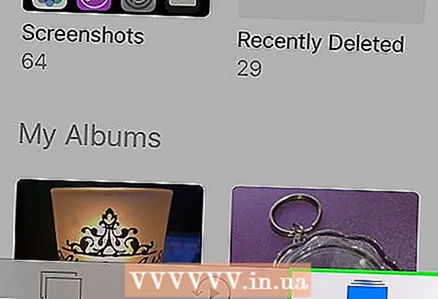 2 Smelltu á Albúm. Það er í neðra hægra horninu á skjánum þínum.
2 Smelltu á Albúm. Það er í neðra hægra horninu á skjánum þínum. 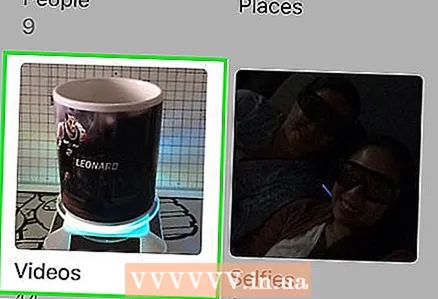 3 Skrunaðu niður og pikkaðu á Video. Þessi plata inniheldur klippur sem teknar voru með iPhone myndavélinni.
3 Skrunaðu niður og pikkaðu á Video. Þessi plata inniheldur klippur sem teknar voru með iPhone myndavélinni. 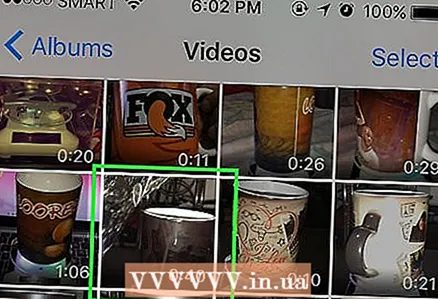 4 Smelltu á myndbandið. Kvikmyndaglugginn opnast.
4 Smelltu á myndbandið. Kvikmyndaglugginn opnast.  5 Bankaðu á ▶ ️. Þetta tákn birtist í miðju skjásins. Klippan byrjar að spila.
5 Bankaðu á ▶ ️. Þetta tákn birtist í miðju skjásins. Klippan byrjar að spila.
Ábendingar
- Hægt er að hlaða niður myndböndum frá iTunes með iTunes forritinu.
- Hægt er að samstilla myndbönd við iTunes í gegnum USB snúru eða þráðlaust.
Viðvaranir
- Myndbönd taka mikið iPhone geymslurými. Ef plássið er þröngt skaltu eyða nokkrum kvikmyndum eða sjónvarpsþáttum til að losa um pláss.
- Þegar þú horfir á myndband tæmist rafhlaðan fljótt.



